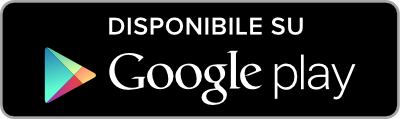Cloud Print per stampare facilmente da Android
Una semplice applicazione per riuscire a mettere in collegamento stampante e smartphone: ecco cos’è e come si usa Cloud Print

Se anche tu, come me, ti perdi spesso tra le mille scartoffie con le quali lavori e cerchi di rimettere un po’ d’ordine nella tua vita lavorativa, non puoi fare a meno di una preziosa e comodissima alleata: ti presento Cloud Print, un’applicazione per Android che ti permetterà di utilizzare la stampante direttamente dal tuo smartphone.
Cloud Print potrebbe salvarti la giornata
Giornata tipo: hai fatto tardi a controllare le e-mail e sei uscito di tutta corsa per fiondarti in auto e raggiungere l’ufficio nel minor tempo possibile.
Sai che dovrai consegnare una cartella con tutta la documentazione richiesta per presentare un’importante istanza, e provi a ricapitolare mentalmente se ti sei procurato tutti i documenti necessari.
Proprio in quel momento, tra un semaforo rosso e l’altro, ti rendi conto che hai dimenticato un modulo di fondamentale importanza: un tuffo al cuore per la distrazione, ma sei contento di essertene ricordato in tempo!
Sicuro? Sicuro sicuro?
Temi di dimenticartene tra una riunione e l’altra, e a quel punto, in coda all’ennesimo semaforo, apri il documento dallo smartphone e metti in coda la sua stampa tramite Cloud Print: al tuo arrivo in ufficio il tuo bel foglio stampato ti starà aspettando per una semplice firma e avrai evitato un disastro.
Comodo, no?
E se ti dicessi che non si tratta di un’utopia ma di una concreta possibilità messa a disposizione niente di meno che da Google stessa?
Come funziona Cloud Print
Ma com’è possibile questa fantastica comodità?
Grazie all’ausilio dell’applicazione Cloud Print, che ti permetterà di stampare qualsiasi file direttamente da Android, smartphone o tablet che sia.
Si tratta di una sorta di ponte tra il tuo dispositivo mobile e la stampante – sì, anche quella comunissima stampante che hai in casa! – che riesce a impartire l’ordine di stampa dal primo alla seconda attraverso la rete internet. Anche se non hai una stampante con scheda di rete integrata 😉
Cloud Print, infatti, può essere utilizzata sia con una stampante “cloud“, ovvero nativamente predisposta al collegamento a internet, che con una normalissima con collegamento diretto al tuo pc di casa.
In questo secondo caso, però, per funzionare dovrà essere accesa non solo la stampante ma anche il computer che le fornirà la connessione alla rete internet, affinché il “ponte” di collegamento possa essere realizzato.
Cloud Print e la sua semplicissima configurazione
Addentriamoci nella parte “tecnica” della questione cercando di capire di cosa abbiamo bisogno per stampare da smartphone con Cloud Print:
- Un computer con Google Chrome installato tra i browser e collegato a internet
- Un account Google
- Uno smartphone Android con l’applicazione Cloud Print installata e pronta all’uso
- Una stampante collegata a un router oppure a un computer collegato in internet
Il nostro obiettivo per riuscire a stampare da Android sulla stampante di casa o dell’ufficio è quello di collegare la stessa a Cloud Print, e per farlo dovremo avvalerci del browser Google Chrome.
Innanzitutto, ti consiglio di scaricare e installare Cloud Print sul tuo smartphone o tablet Android, successivamente assicurati di avere la stampante in questione accesa e regolarmente collegata al router o al computer connesso in rete.
Da quest’ultimo (o da un pc qualsiasi) apri Google Chrome e recati nelle impostazioni, cliccando sul pulsante in alto a destra con tre lineette orizzontali.
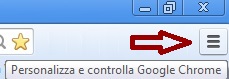
Subito dopo aver selezionato Impostazioni, scorri la schermata che si aprirà fino a visualizzare la scritta Mostra impostazioni avanzate e cliccaci sopra: a questo punto scorri fino alla voce Google Cloud Print e seleziona il pulsante Gestisci e Aggiungi stampanti.
A questo punto potrebbe esserti richiesto l’accesso attraverso un account Google: assicurati di inserire le credenziali dell’account che utilizzi per gestire lo smartphone Android, o comunque di averlo sincronizzato tra gli account dello stesso.
Dopo aver inserito indirizzo e-mail e password, seleziona la tua stampante il cui nome e modello comparirà tra le stampanti a disposizione per lo scopo, infine clicca sul pusalnte Aggiungi stampanti.
Nel caso in cui volessi avere la possibilità di cambiare stampante in futuro e di poter scegliere dall’elenco quale tra le diverse disponibili utilizzare per una stampa, seleziona la voce Registra automaticamente le nuove stampanti che connetto.
Stampare finalmente da Android con Cloud Print
A questo punto non ti resta altro da fare che aprire il documento di cui hai bisogno sullo smartphone e dal menu (generalmente i tre puntini in verticale) selezionare la condivisione con l’applicazione Cloud Print.
Con questa fantastica app potrai stampare qualsiasi tipo di documento, come quelli di:
- Microsoft Word
- Microsoft PowerPoint
- Outlook
- Excel
- Pagine HTML
- File di testo con estensione .txt
- Svariati formati di immagini
- Documenti di Google Drive
Non è necessario che il tuo smartphone sia collegato sulla stessa rete sulla quale è connessa la stampante, poiché, come dice Google
Funziona a prescindere che tu sia nella stessa stanza in cui si trova la stampante o in un altro continente
Inoltre, puoi mettere un documento in coda di stampa anche se la stampante non è connessa in rete: appena sarà accesa e collegata, riceverà l’ordine e stamperà il documento per te!
Potrai anche settare alcune impostazioni di stampa come l’impaginazione, la stampa a colori o in bianco e nero, quali pagine scegliere per la stampa e così via…
Ormai hai appreso come stampare facilmente da Android, non ti resta che provare e stampare tutto ciò che ti serve direttamente dallo smartphone!
Conoscevi già questo metodo?
Cosa nel pensi di Cloud Print e, se l’hai già provata, come ti sei trovato?
- Offerte Amazon: i migliori sconti del 5 giugno - 5 Giugno 2020
- Come creare avatar su Facebook - 21 Maggio 2020
- GTA V gratis per PC: come ottenerlo subito - 19 Maggio 2020